So erhalten Sie das 23H2-Update für Win11
Einige Benutzer haben seit der Veröffentlichung der 23h2-Version von win11 keine Push-Update-Nachrichten mehr erhalten, möchten jedoch insbesondere die 23h2-Version des Systems verwenden. Hier sind zwei Methoden, die Ihnen beim Aktualisieren der 23h2-Version helfen.
Was tun, wenn Win11 das 23H2-Update nicht pusht? Methode 1: Laden Sie den Win11-Installationsassistenten herunter.
1 Zuerst müssen wir die Win11-Installationsassistentensoftware von Microsoft herunterladen und warten, bis der Download und die Installation abgeschlossen sind.
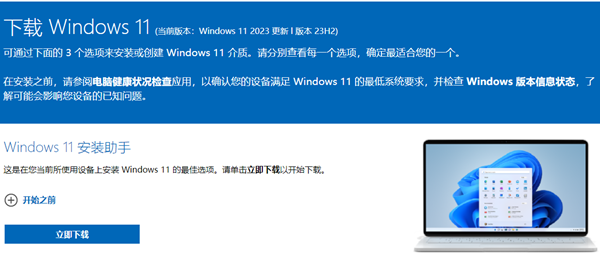 2. Öffnen Sie nach dem Herunterladen den Ordner, klicken Sie mit der rechten Maustaste auf das Dateipaket und führen Sie es dann als Administrator aus.
2. Öffnen Sie nach dem Herunterladen den Ordner, klicken Sie mit der rechten Maustaste auf das Dateipaket und führen Sie es dann als Administrator aus.
3. Klicken Sie dann unten rechts auf „Akzeptieren und installieren“ und der Win11-Installationsassistent lädt das Windows 11-System automatisch herunter.
4. Wenn der Benutzer die „Microsoft Official Computer Status“-App nicht installiert, wird ein Eingabeaufforderungsfeld zur Überprüfung der Versionskompatibilität angezeigt.
5. Klicken Sie auf den Link „Anwendung zur Überprüfung des Computer-Betriebsstatus herunterladen“ und befolgen Sie die Anweisungen, um sie zu installieren.
6. Bestätigen Sie abschließend, dass der Computer das Win1-System installieren kann, aktualisieren Sie dann die Win11-Installationsoberfläche und die Installation ist abgeschlossen.
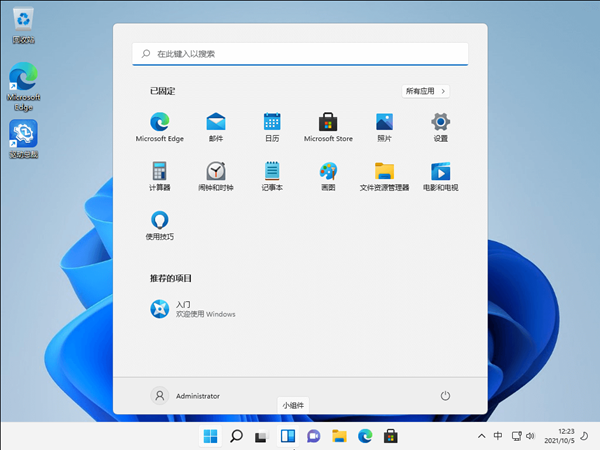 Methode 2: Laden Sie das Bild herunter
Methode 2: Laden Sie das Bild herunter
Win11 23h2 Bild-Download-Adresse: https://www.microsoft.com/zh-cn/software-download/windows11/
Das obige ist der detaillierte Inhalt vonSo erhalten Sie das 23H2-Update für Win11. Für weitere Informationen folgen Sie bitte anderen verwandten Artikeln auf der PHP chinesischen Website!

Heiße KI -Werkzeuge

Undresser.AI Undress
KI-gestützte App zum Erstellen realistischer Aktfotos

AI Clothes Remover
Online-KI-Tool zum Entfernen von Kleidung aus Fotos.

Undress AI Tool
Ausziehbilder kostenlos

Clothoff.io
KI-Kleiderentferner

AI Hentai Generator
Erstellen Sie kostenlos Ai Hentai.

Heißer Artikel

Heiße Werkzeuge

Notepad++7.3.1
Einfach zu bedienender und kostenloser Code-Editor

SublimeText3 chinesische Version
Chinesische Version, sehr einfach zu bedienen

Senden Sie Studio 13.0.1
Leistungsstarke integrierte PHP-Entwicklungsumgebung

Dreamweaver CS6
Visuelle Webentwicklungstools

SublimeText3 Mac-Version
Codebearbeitungssoftware auf Gottesniveau (SublimeText3)

Heiße Themen
 Erfahren Sie, wie Sie ein Win7-System schnell auf ein Win10-System aktualisieren
Jul 16, 2023 am 09:09 AM
Erfahren Sie, wie Sie ein Win7-System schnell auf ein Win10-System aktualisieren
Jul 16, 2023 am 09:09 AM
Das Win10-System ist mittlerweile das Mainstream-Betriebssystem und immer mehr Menschen entscheiden sich dafür, das Win10-System herunterzuladen und zu installieren. Einige Freunde, die das Win7-System verwenden, möchten Win7 auf Win10 aktualisieren, wissen aber nicht, wie man Win7 auf Win10-System aktualisiert. Der folgende Editor zeigt Ihnen ein Tutorial, wie Sie Win7 schnell auf Win10-System aktualisieren können. Derzeit gibt es keinen kostenlosen Push mehr, um Win7 auf Win10 zu aktualisieren. Mit dem Ein-Klick-Systemneuinstallationstool können wir das Win10-System schnell installieren, um den Zweck des Upgrades zu erreichen. Die spezifischen Schritte sind wie folgt: 1. Beenden Sie die Sicherheitssoftware vor der Installation, gehen Sie dann zur offiziellen Website des Xiaobai-Systems, um die dreistufige Installationssoftware von Xiaobai herunterzuladen und zu öffnen. Standardmäßig wird die Installation von Windows 10 empfohlen jetzt neu installieren. 2. Übernehmen
 Was tun, wenn Win7 den Win10-Fehlercode 0x80072f8f-0x20000 aktualisiert?
Jul 13, 2023 pm 03:13 PM
Was tun, wenn Win7 den Win10-Fehlercode 0x80072f8f-0x20000 aktualisiert?
Jul 13, 2023 pm 03:13 PM
Das Win10-System ist heute das beliebteste Betriebssystem. Einige Benutzer stoßen jedoch während des Update-Vorgangs auf den Fehlercode 0x80072f8f-0x20000. Sie können zur Systemsteuerung für Datum und Uhrzeit gehen, um sicherzustellen, dass Ihr Zeitformat korrekt ist, und dann die Internet-Fehlerbehebung verwenden, um den Computer drahtlos zu diagnostizieren. Anschließend können Sie den Anweisungen zur Reparatur des Computers folgen und das Problem sollte behoben sein. Was tun, wenn beim Win7-Update Win10 der Fehlercode 0x80072f8f-0x20000 auftritt: 1. Überprüfen Sie Datum und Uhrzeit des Computers. 1. Klicken Sie auf die Menüleiste, wählen Sie „Einstellungen → Dauer und Ausdruck → Datum und Dauer“ und überprüfen Sie dann, um Ihre Berechnung sicherzustellen
 Schritt-für-Schritt-Anleitung zum Upgrade von Win7 auf Win10
Jul 11, 2023 pm 06:05 PM
Schritt-für-Schritt-Anleitung zum Upgrade von Win7 auf Win10
Jul 11, 2023 pm 06:05 PM
Wie aktualisiere ich das Windows 7-System auf das Windows 10-System? Mit der schrittweisen Verbesserung des Win10-Systems haben viele Benutzer ihre Computersysteme auf das Win10-System aktualisiert. Win7 kann über die Systemaktualisierungseinstellungen direkt auf das Win10-System aktualisiert werden. Heute informiert Sie der Herausgeber über die Schritt-für-Schritt-Anleitung zum Upgrade von Win7 auf Win10. Lassen Sie es uns gemeinsam lernen. 1. Klicken Sie auf die Schaltfläche „Start“ und wählen Sie in der Menüleiste die Option „Systemsteuerung“. 2. Klicken Sie nach dem Aufrufen der Systemsteuerungsoberfläche auf „System und Sicherheit“. 3. Suchen Sie die Option „Nach Updates suchen“ und klicken Sie zur Eingabe. 4. Wählen Sie Win10 aus dem erkannten Update-Paket aus und klicken Sie auf die Schaltfläche „Update“. Sie müssen während dieses Vorgangs online bleiben. 5. Nachdem das Upgrade-Paket heruntergeladen wurde,
 Upgrade von Win7 Ultimate auf Win10
Jan 04, 2024 pm 08:47 PM
Upgrade von Win7 Ultimate auf Win10
Jan 04, 2024 pm 08:47 PM
Ab dem 14. Januar 2020 gab Microsoft bekannt, dass die Unterstützung für das Win7-System offiziell eingestellt wird. Anschließend werden keine Sicherheitskorrekturen und Updates mehr für das Win7-System durchgeführt. Die weitere Verwendung des Win7-Systems erhöht das Risiko von Viren- und Malware-Angriffen. Welche Auswirkungen wird dies auf einzelne Benutzer haben? Heute hat der Herausgeber ein kostenloses Upgrade-Tutorial herausgebracht Im Detail. Mal sehen. Schritte zum Upgrade von Win7 Ultimate auf Win10 1. Öffnen Sie zunächst den Windows 7 Ultimate-Systemcomputer, wählen Sie „Systemsteuerung“ im „Start“-Menü und klicken Sie dann auf „Öffnen“. 2. Suchen Sie dann auf der Seite „Systemsteuerung“ den Eintrag „System und Sicherheit“, wählen Sie ihn aus und klicken Sie, um ihn zu öffnen. 3. Als nächstes in
 Ausführliche Erklärung, ob der i5-Prozessor der fünften Generation mit Windows 11 kompatibel ist
Jan 04, 2024 pm 02:29 PM
Ausführliche Erklärung, ob der i5-Prozessor der fünften Generation mit Windows 11 kompatibel ist
Jan 04, 2024 pm 02:29 PM
Der i5-Prozessor der fünften Generation ist bereits ein Prozessor von vor 5 Jahren. Aufgrund der kontinuierlichen Aktualisierung und Weiterentwicklung der Technologie handelt es sich offensichtlich bereits um einen sehr alten Prozessor. Nachdem das Win11-System nun offiziell eingeführt wurde, wird direkt darauf hingewiesen, dass für das Upgrade mindestens 8 Generationen von CPUs erforderlich sind. Daher besteht eine hohe Wahrscheinlichkeit, dass i5 nicht auf Win11 aktualisiert werden kann. Kann der i5-Prozessor der fünften Generation auf win11 aktualisiert werden? Antwort: Nein. 1. Zunächst gab Microsoft nach der Pressekonferenz eine Erklärung ab, dass Win11 dieses Mal nur Prozessoren der achten Generation und höher unterstützt. 2. Es gibt offensichtlich eine große Lücke zwischen dem i5 der fünften und der achten Generation. Selbst wenn die Bedingungen später gelockert werden, wird er nicht an die Reihe kommen. 3. Zweitens weist der i5 der fünften Generation als relativ alter Prozessor auch eine große Leistungslücke auf. 4. Seine Rechengeschwindigkeit und Leistung stehen aktuell im Vordergrund
 Was soll ich tun, wenn die Installation beim Upgrade von Win7 auf Win10 fehlschlägt?
Jul 15, 2023 pm 07:45 PM
Was soll ich tun, wenn die Installation beim Upgrade von Win7 auf Win10 fehlschlägt?
Jul 15, 2023 pm 07:45 PM
Die Funktionen von Win10 sind immer perfekter geworden. Viele Freunde, die das Win7-System verwenden, möchten auch auf das Win10-System umsteigen. Wie sollen wir jedoch das Problem lösen, wenn die Installation während des Upgrades von Win7 auf das Win10-System fehlschlägt? Schauen wir uns unten um. 1. Methode 1: 1. Wenn wir das System betreten können, löschen wir die Dateien im Bild unten. 2. Dann Win+R, um Run zu öffnen, cmd eingeben und bestätigen. 3. Geben Sie den folgenden Befehl ein, wie in der Abbildung gezeigt. 4. Öffnen Sie die Systemsteuerung, klicken Sie auf die Schaltfläche „System und Sicherheit“, dann auf „Systemoptionen“, rufen Sie die Seite auf und klicken Sie in der unteren linken Ecke auf „WindowsUpdate“. 5. Anschließend wird nach Upgrade-Updates gesucht, win10 automatisch heruntergeladen und installiert. Das Obige dient dazu, das Problem des Installationsfehlers beim Upgrade von Win7 auf Win10 zu lösen.
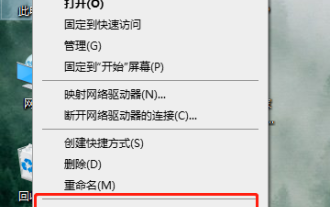 Schritte und Methoden zum Upgrade von Win10 Home Edition auf Enterprise Edition
Jan 11, 2024 pm 04:48 PM
Schritte und Methoden zum Upgrade von Win10 Home Edition auf Enterprise Edition
Jan 11, 2024 pm 04:48 PM
Viele Benutzer möchten umfassendere Systemfunktionen nutzen und verwenden daher die Enterprise-Version von Win10. Wenn Sie Ihre Win10-Home-Version auf die Win10-Enterprise-Version aktualisieren möchten, können Sie der folgenden Methode folgen. So aktualisieren Sie die Home-Version von Win10 auf die Enterprise-Version 1. Klicken Sie mit der rechten Maustaste auf „Dieser PC“ auf dem Desktop und wählen Sie dann „Eigenschaften“. 2. Klicken Sie dann unten rechts auf „Produktschlüssel ändern“. 3. Geben Sie dann Ihren Produktschlüssel ein Produktänderungen durchführen. Einfach aktualisieren und upgraden.
 Kann das Win10-Upgrade abgebrochen werden, wenn es zu langsam ist? Kann das Win10-Update abgebrochen werden, wenn es zu langsam ist?
Jul 09, 2023 pm 05:29 PM
Kann das Win10-Upgrade abgebrochen werden, wenn es zu langsam ist? Kann das Win10-Update abgebrochen werden, wenn es zu langsam ist?
Jul 09, 2023 pm 05:29 PM
Win10 stößt während des Upgrade-Vorgangs häufig auf Probleme. Einige Benutzer möchten jedoch wissen, ob das Upgrade auf Win10 zu langsam ist Zur Frage, ob das Win10-Upgrade abgebrochen werden kann, weil es zu langsam ist, wurde die Stromversorgung unterbrochen. Hier finden Sie eine ausführliche Einführung zum Neustart. Kann das Win10-Upgrade abgebrochen werden, wenn es zu langsam ist? Das Ergebnis ist, dass es am besten ist, das Upgrade nicht abzubrechen. 1. Nachdem Win10 nach und nach automatisch aktualisiert wird, gibt es keine 100 % zuverlässige Möglichkeit, den Aktualisierungsvorgang zu beenden. Einige Benutzer warteten lange nach dem Start des Upgrades, verloren also die Geduld und entschieden sich schließlich für das erzwungene Herunterfahren.






